Все веб-обозреватели без исключений умеют обрабатывать видеоролики на различных веб-ресурсах и показывать их в режиме онлайн. Однако, скачать видео значительно сложнее, ведь все браузеры, в том числе и от Яндекса, по умолчанию не предоставляют функцию загрузки роликов на компьютер пользователя. Чтобы всё-таки получить заветный фильм или короткометражное видео, нужно знать некоторые хитрости или воспользоваться расширениями, программами. Дальше расскажем о популярных способах загрузки видеороликов и лучших плагинах для браузера.

Как скачать видео в Яндекс браузере без дополнений
Сразу хочется отметить, что сохранить видео через Yandex browser без вспомогательных утилит довольно сложно. Особенно, если сайт такой возможности не предоставляет. Правда, есть один метод, не подразумевающий использование дополнений и позволяющий получить нужный контент. Его суть заключается в использовании кэша веб-обозревателя.
Как скачать видео с яндекс дзен
Всё гораздо легче сделать, если разработчики сайта заранее позаботились о возможности загрузки графического содержимого. В данном случае под роликом есть специальная кнопка для скачивания. Ещё может быть несколько вариантов загрузок, разница лишь в качестве содержимого и его весе.
Способ 1: используем стандартные возможности сайтов
Часть сайтов сразу предлагают функцию загрузки видео. Если есть желание скачать фильм, стоит проверить на подобных веб-ресурсах. Метод является самым простым из доступных, поэтому лучше начать с него. Пример подобного веб-ресурса – kinosimka.tv. Преимуществом сайта является наличие видео в формате mp4, который поддерживается смартфонами и отличается высокой степенью сжатия.
Недостатки в том, что качество картинки оставляет желать лучшего, да и в наличии отсутствуют фильмы в других форматах.

Можем найти ещё много подобных веб-ресурсов, позволяющих скачать видео в Яндекс браузере без лишних усилий. Все они доступны по запросу «скачать фильмы». Однако, метод далеко не всегда применим. Таким путём нельзя скачать ролики с YouTube и других видеохостингов.
Способ 2: сохраняем через кэш браузера
Понятное дело, что сам браузер от Яндекса где-то берёт контент для его показа в режиме онлайн. Есть один способ отследить место, с которого он берёт содержимое. В ходе процедуры используется консоль разработчика.
Как сохранить видео из кэша Яндекс веб-обозревателя:
- Открываем страницу с роликом и запускаем просмотр.
- Нажимаем ПКМ по любому участку сайта, за исключением самой области с видеороликом, и жмём на пункт «Исследовать элемент».

- Переходим на вкладку «Network».
- Сортируем список, нажав на фильтр «Media».
- Выбираем элемент с самой широкой полосой в графе «Waterfall».

- Делаем клик ПКМ по нему, наводим курсор на «Copy» и выбираем «Copy Link Address».

- Открываем новую вкладку с помощью значка «плюс» справа от уже существующих табов.
- Жмём правой кнопкой мыши по адресной строке, затем кликаем на опцию «Вставить и перейти».

- Ждём завершение загрузки и открываем содержимое файла через любой проигрыватель.
Как скачать видео с Яндекса видео 2021 без всякого мучения даже с древнего компьютера за 30 секунд
Раньше сохранить просмотренное видео было возможно через сам кэш Яндекс браузера, который сохранялся на компьютере. После обновлений подобная опция пропала, а выше описанный способ стал единственным рабочим.
Важно! С рассмотренным методом не всё гладко. Чтобы не создавать высокую нагрузку на интернет-канал пользователя, большинство сайтов не передаёт браузеру сразу весь ролик или фильм. Веб-ресурс отправляет фрагменты графического контента, а веб-обозреватель уже соединяет их воедино. Чаще всего используются куски по 10 секунд.
Как результат, мы получаем ссылки не на всё видео, а лишь на его отрывки, которых в обычном фильме около 500 штук. Сложность и трудоёмкость загрузки всех фрагментов на некоторых сайтах делает способ нецелесообразным. К YouTube метод абсолютно неприменим.
- Почему Savefrom net не работает в Яндекс браузере











MediaSave
Как уверяет разработчик, дополнение позволяет скачать любое медиа откуда угодно. Процесс скачивания крайне прост: достаточно зайти на Яндекс.Музыку и начать прослушивать файл. Аддон автоматически предложит его скачать. При тесте это, действительно, произошло, однако файлу было присвоено странное название «data_0», а битрейт составил лишь 192 кб/с.
Таким образом, все метаданные при скачивании музыки с помощью этого аддона придется заполнять вручную. Ну что же, не самый плохой вариант. Расширение работает на базе Firefox, Chrome и Opera.



Дополнения для скачивания видео в Яндекс Браузере
Есть более простой путь получить ролики на компьютере, подразумевающий использование аддонов. Можем скопировать видео-контент через плагин для скачивания видео в Яндекс веб-обозревателе.
Важно! Большинство расширений работают по аналогичному принципу – отслеживают загрузку содержимого сайта и извлекают ссылку. Единственная разница заключается в том, что они всё делают самостоятельно. Однако, недостатки предыдущего способа присущи и большинству расширений, в частности немногие из них могут работать с YouTube.
Сайты, дробящие ролики на мелкие фрагменты, также отображаются неправильно. Вместо ссылки на полную версию видео, указывается масса адресов на части роликов.
Ещё хочется упомянуть, что все рабочие расширения, которые могут скачивать видео с Ютуба, подвергаются бану. Видеохостинг принадлежит корпорации Google, как и магазин расширений. Владельцы Google Extensions дают выбор разработчикам дополнений: либо убрать функцию скачивания с YouTube, либо они заблокируют плагин в магазине. Естественно, большинство предпочитают пойти по первому пути. По данной причине в магазине от Гугл нет плагинов, способных загрузить ролики с данного видеохостинга.
SaveFrom.net helper
Одно из немногих оставшихся расширений для Яндекс браузера, которому по плечу скачивание видео с большинства известных сайтов. Разработчики пошли по второму пути, оставили опцию загрузки с YouTube, поэтому модуль заблокировали в магазине Google. Теперь плагин доступен на сайте Opera, а также присутствует среди стандартных дополнений браузера. Аддон встраивает специальную кнопку «Скачать» на популярные сайты под видеоплеером. Справа от добавленного элемента находится выпадающий список, позволяющий выбрать способы загрузки, качество и форматы видео.

- загрузка начинается в один клик;
- чтобы извлечь ссылку, плагину нужно всего секунда или около того;
- работает на 70% популярных сайтов, в том числе на YouTube;
- максимальная скорость скачивания;
- нет никаких ограничений и не требуется покупка платной версии.
- не работает на малоизвестных сайтах;
- ограниченный функционал: нет возможности скачивать плейлисты, видео с главной страницы и т.п.
The Flash Video Downloader
Расширение — на 24.03.2020 отсутствует в магазине chrome.
Принцип работы основан на сканировании подключения браузера к доменам и их перехвате. В результате плагин получает ссылку и позволяет скачать видео через Яндекс браузер практически без усилий. Чтобы дополнение сумело определить источник контента, нужно обязательно запустить воспроизведение ролика. В противном случае будет показываться сообщение о том, что подходящего содержимого нет. Важный нюанс – действие аддона не распространяется на Ютуб.
Инструкция по скачиванию:

- Открываем сайт и включаем воспроизведение видео.
- Ждём до того момента, пока на значке плагина отобразится цифра (1, 2, 3 и т.д.).
- Открываем поп-ап меню кликом по иконке модуля (слева от меню загрузок).
- Справа от названия файла, который представляет собой набор символов, жмём на стрелку, направленную вниз.
- простой и интуитивный дизайн;
- не плодит массу ссылок на фрагменты видео;
- позволяет скачать все найденные ролики кнопкой «Download All»;
- поддерживает смену темы и отображения, выпадающего меню.
- единственный минус в том, что дополнение не работает со многими сайтами.
Video Downloader professional
Разработчики плагина придерживаются минимализма. В нём нет ничего лишнего – только функция поиска контента и его загрузки. Ошибиться или запутаться нереально. Принцип работы аналогичен предыдущему плагину.
Источник: brit03.ru
Как скачать видео с Яндекс браузера на комп
Просмотр роликов по запросу. Чтобы просмотреть тематические видеоролики, пользователю необходимо ввести интересующий его запрос в поисковую строку «Яндекса». Если по данному запросу есть видеоконтент, система выведет строчку с найденными роликами вверху первой страницы с результатами. Если этого не произошло, пользователь может самостоятельно кликнуть на ссылку «Видео», расположенную под поисковой строкой. Так он перейдет на страницу, где в ответ на его запрос будут слева представлены результаты в виде роликов, а справа – видеопроигрыватель.
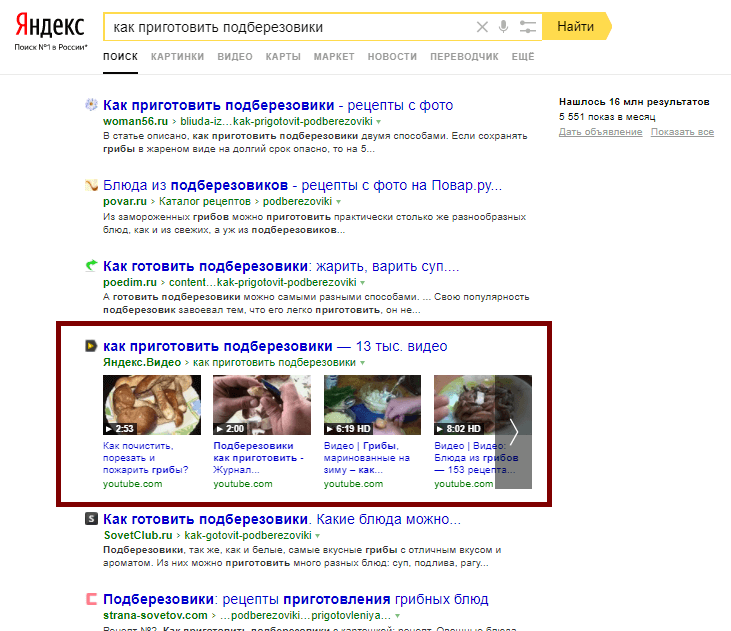
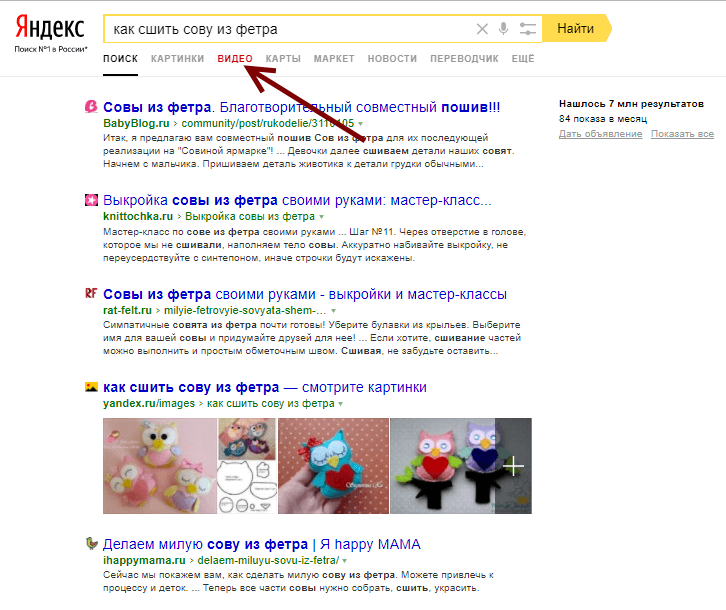
Просмотр любых видеороликов. В «Яндекс.Видео» можно перейти из поисковой системы «Яндекс» и без введения запроса. Для этого нужно нажать на ссылку «Видео», расположенную над поисковой строкой на главной странице сайта. Система переведет пользователя на страницу, где справа будет расположен видеопроигрыватель, а слева – блок с популярными роликами и возможности для их фильтрации. Такое разделение страницы обеспечивает возможность удобного просмотра видео, оставляя перед глазами и полный перечень доступных роликов.
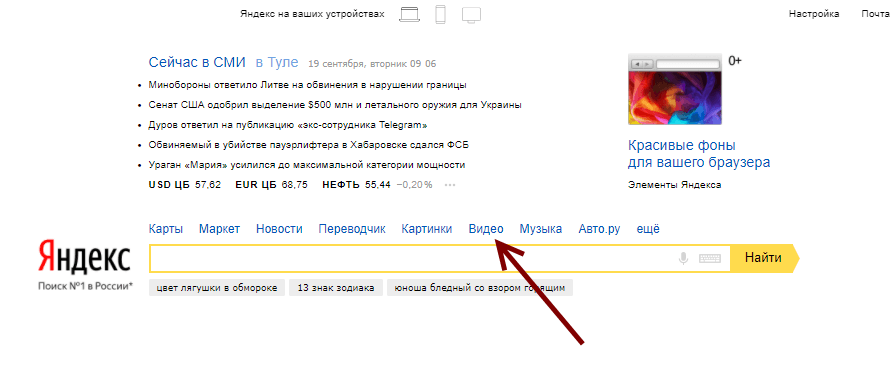
Способ 1: Закладки
Закладки – сохраненные ссылки на страницы сайтов, открытых в Яндекс.Браузере для компьютеров и мобильных устройств. Без аккаунта их нельзя добавлять, но пользоваться ими в пределах веб-обозревателя, в котором они создавались, можно и без авторизации. При этом, чтобы переходить по ним на других устройствах, сначала придется не только выполнить вход в аккаунт, но и настроить синхронизацию. О том, как в Yandex Browser найти закладки и синхронизировать их, подробно написано в отдельных статьях на нашем сайте.
Подробнее:
Как открыть закладки в Яндекс.Браузере
Где хранятся закладки в Яндекс.Браузере на смартфоне
Как настроить синхронизацию в Яндекс.Браузере
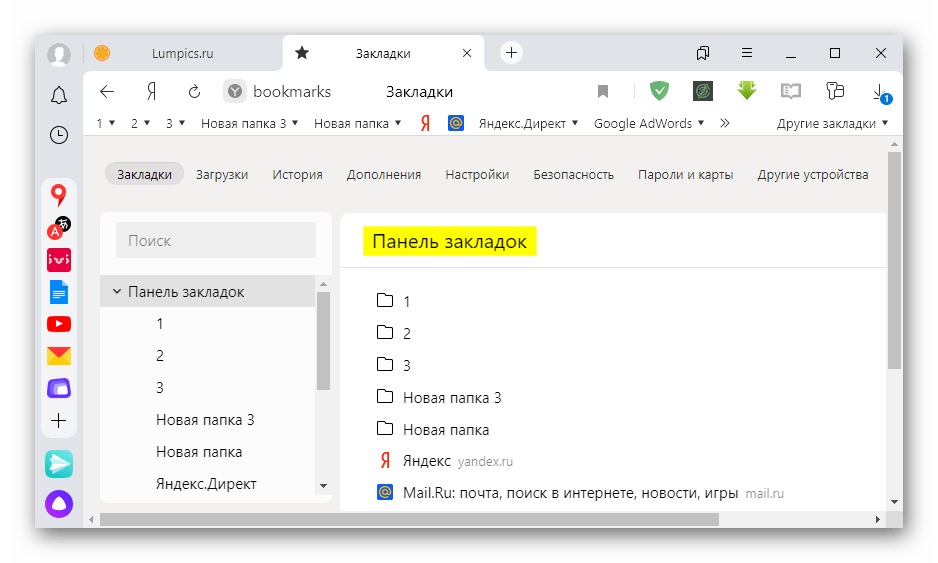
Набрал много просмотров на видео в Яндекс Эфир
Набрал много просмотров на видео в Яндекс Эфир
Как узнать исполнителя из отрывка видеоклипа
Если у вас есть только отрывок видео, в котором нравится песня, её достаточно просто найти. В этом нам поможет приложение Shazam . Оно может быть установлено только на мобильное устройство Android или iOS. Приложение не нуждается в описании, всё что нужно — это установить его на телефон и запустить.

А также предоставить источник звука. Шазам умеет перехватывать звук как внутри системы, так и при помощи микрофона в мобильном, через который мы разговариваем во время звонков.
Порядок действий для поиска исполнителя по отрывку видео:
- Запустив приложение, вы увидите большую кнопку « Шазамить ». Нажмите на неё, чтобы активировался микрофон;
 Нажмите на большую кнопку, чтобы начать определять музыку
Нажмите на большую кнопку, чтобы начать определять музыку - Если музыка играет из музыкальной колонки, поднесите мобильное устройство с Шазам к динамику;

- Как только приложение распознает артиста или название композиции — сразу же отобразит результат на экране.

После определения песни вы сможете тут же её прослушать в библиотеке Shazam. Под названием отображается количество поисков этой же песни в Шазам.

Практически для каждой песни на русском языке есть текст, несмотря на то, что приложение создано западными разработчиками.
Как скачать видео в Яндекс браузере без дополнений
Сразу хочется отметить, что сохранить видео через Yandex browser без вспомогательных утилит довольно сложно. Особенно, если сайт такой возможности не предоставляет. Правда, есть один метод, не подразумевающий использование дополнений и позволяющий получить нужный контент. Его суть заключается в использовании кэша веб-обозревателя.
Всё гораздо легче сделать, если разработчики сайта заранее позаботились о возможности загрузки графического содержимого. В данном случае под роликом есть специальная кнопка для скачивания. Ещё может быть несколько вариантов загрузок, разница лишь в качестве содержимого и его весе.
Способ 1: используем стандартные возможности сайтов

Часть сайтов сразу предлагают функцию загрузки видео. Если есть желание скачать фильм, стоит проверить на подобных веб-ресурсах. Метод является самым простым из доступных, поэтому лучше начать с него. Пример подобного веб-ресурса – kinosimka.tv . Преимуществом сайта является наличие видео в формате mp4, который поддерживается смартфонами и отличается высокой степенью сжатия. Недостатки в том, что качество картинки оставляет желать лучшего, да и в наличии отсутствуют фильмы в других форматах.
Можем найти ещё много подобных веб-ресурсов, позволяющих скачать видео в Яндекс браузере без лишних усилий. Все они доступны по запросу «скачать фильмы». Однако, метод далеко не всегда применим. Таким путём нельзя скачать ролики с YouTube и других видеохостингов.
Способ 2: сохраняем через кэш браузера
Понятное дело, что сам браузер от Яндекса где-то берёт контент для его показа в режиме онлайн. Есть один способ отследить место, с которого он берёт содержимое. В ходе процедуры используется консоль разработчика.
Как сохранить видео из кэша Яндекс веб-обозревателя:
- Открываем страницу с роликом и запускаем просмотр.
- Нажимаем ПКМ по любому участку сайта, за исключением самой области с видеороликом, и жмём на пункт «Исследовать элемент».

- Переходим на вкладку «Network».
- Сортируем список, нажав на фильтр «Media».
- Выбираем элемент с самой широкой полосой в графе «Waterfall».

- Делаем клик ПКМ по нему, наводим курсор на «Copy» и выбираем «Copy Link Address».

- Открываем новую вкладку с помощью значка «плюс» справа от уже существующих табов.
- Жмём правой кнопкой мыши по адресной строке, затем кликаем на опцию «Вставить и перейти».

- Ждём завершение загрузки и открываем содержимое файла через любой проигрыватель.
Раньше сохранить просмотренное видео было возможно через сам кэш Яндекс браузера, который сохранялся на компьютере. После обновлений подобная опция пропала, а выше описанный способ стал единственным рабочим.
Важно! С рассмотренным методом не всё гладко. Чтобы не создавать высокую нагрузку на интернет-канал пользователя, большинство сайтов не передаёт браузеру сразу весь ролик или фильм. Веб-ресурс отправляет фрагменты графического контента, а веб-обозреватель уже соединяет их воедино. Чаще всего используются куски по 10 секунд.
Как результат, мы получаем ссылки не на всё видео, а лишь на его отрывки, которых в обычном фильме около 500 штук. Сложность и трудоёмкость загрузки всех фрагментов на некоторых сайтах делает способ нецелесообразным. К YouTube метод абсолютно неприменим.
Как просматривать ролики с помощью Yandex.Video
Просмотреть заинтересовавший контент пользователь может одним из двух способов:
- посредством проигрывателя, имеющегося на странице «Яндекс.Видео»;
- перейдя на сайт, на котором размещен ролик.
Онлайн-проигрыватель «Яндекса» имеет широкий базовый функционал. В частности, присутствует возможность:
- изменять качество изображения (для роликов из YouTube);
- включать или отключать субтитры (для роликов из YouTube);
- сохранять ролики в раздел «Мои видео», доступный для авторизированных пользователей;
- делиться интересным видео с друзьями в соцсетях, для чего предусмотрена кнопка «Поделиться».
Качество роликов в Yandex.Video напрямую зависит от качества исходного видеофайла.
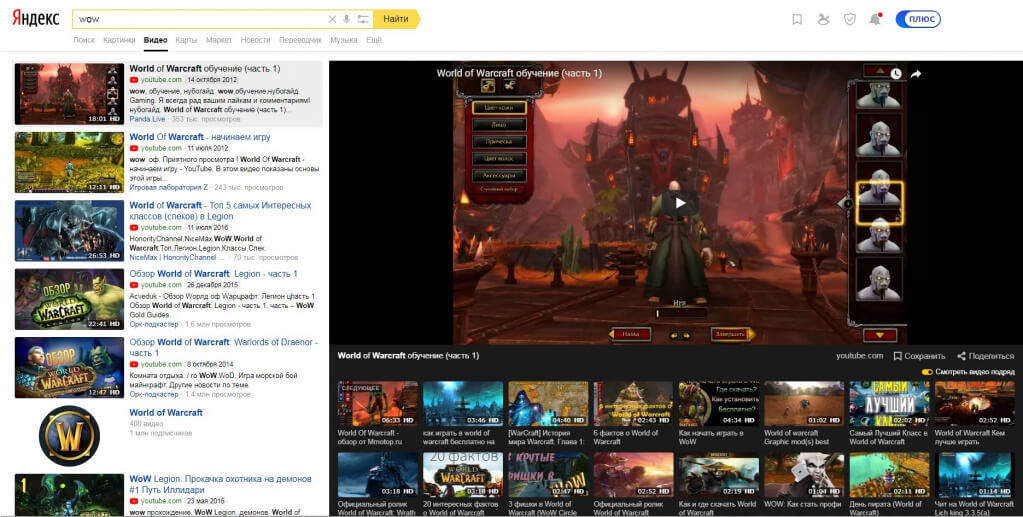
Неверная категория
Попробуйте перепроверить или изменить категорию, которую вы выбрали для видео. Так как видео проверяет робот, то он может посчитать, что ваше видео просто не соответствует выбранной категории, и отклоняет его.

Что же произошло?
В субботу утром я решил посмотреть последний сезон «Кремниевой долины». Зашел на «Кинопоиск» и увидел следующее:
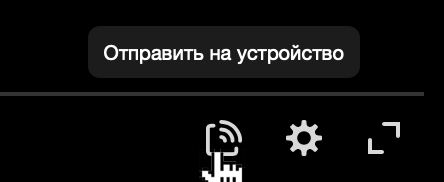
После клика по кнопке видео улетело на Яндекс.Станцию и воспроизвелось дальше там. Прямо как ChromeCast или AirPlay. Восторг! Но я обрадовался не самому функционалу, а потенциальной возможности отправить любое видео на станцию.
Я и думать забыл про сериал — на все выходные ушел в реверс инжиниринг и разработку.
Способ 2: Яндекс.Коллекции
Речь идет о сервисе для хранения ссылок, видео и картинок. Открыть его можно в любом браузере, а в интерфейсах инструментов и приложений Yandex для этого предусмотрены специальные элементы.
Любой браузер
Перейти к сервису Яндекс.Коллекции
- Открываем сервис по ссылке выше или с главной страницы Yandex.
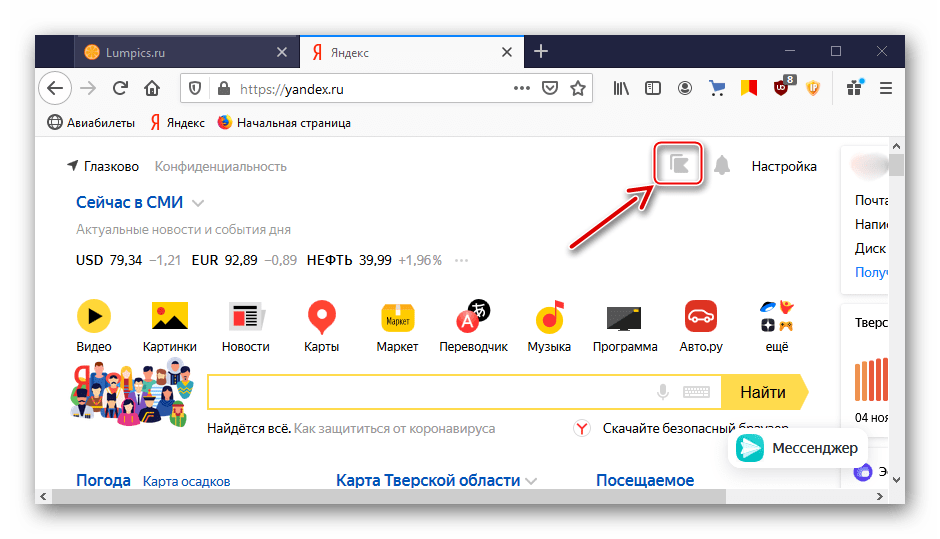
В Коллекциях щелкаем по вкладке «Все», выбираем нужную папку
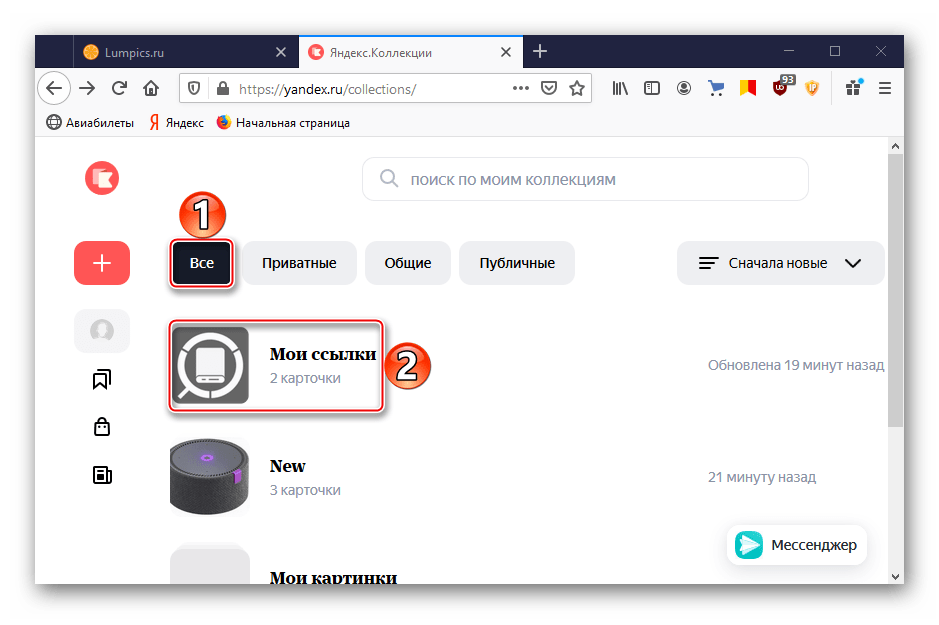
и находим интересующую ссылку.
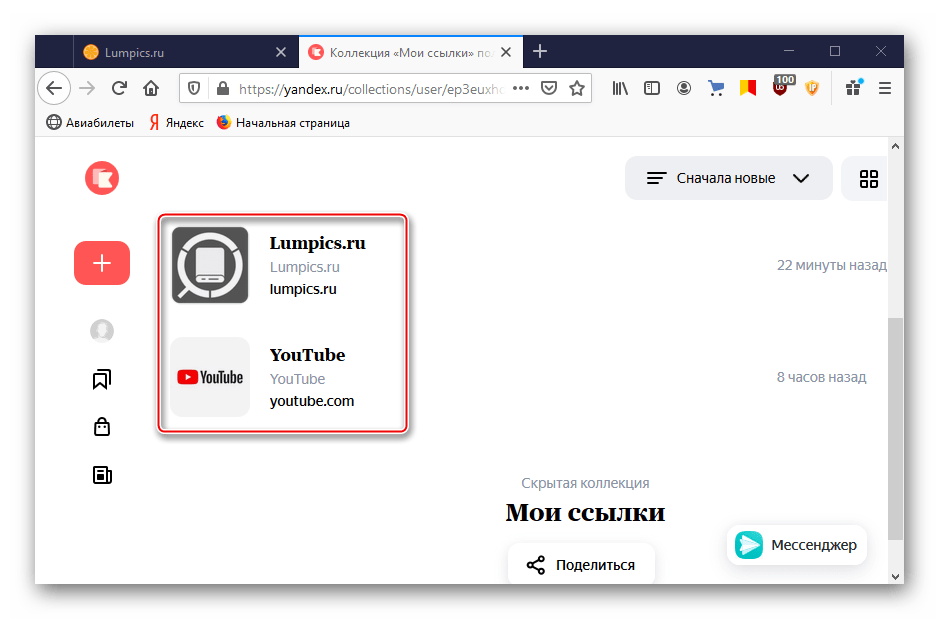
Также сохраненную запись можно найти с помощью поисковой строки.

Яндекс.Браузер

- Чтобы открыть Коллекции в Яндекс.Браузере на персональном компьютере, достаточно нажать специальную иконку справа от вкладок. Либо перейти туда из «Меню» веб-обозревателя.
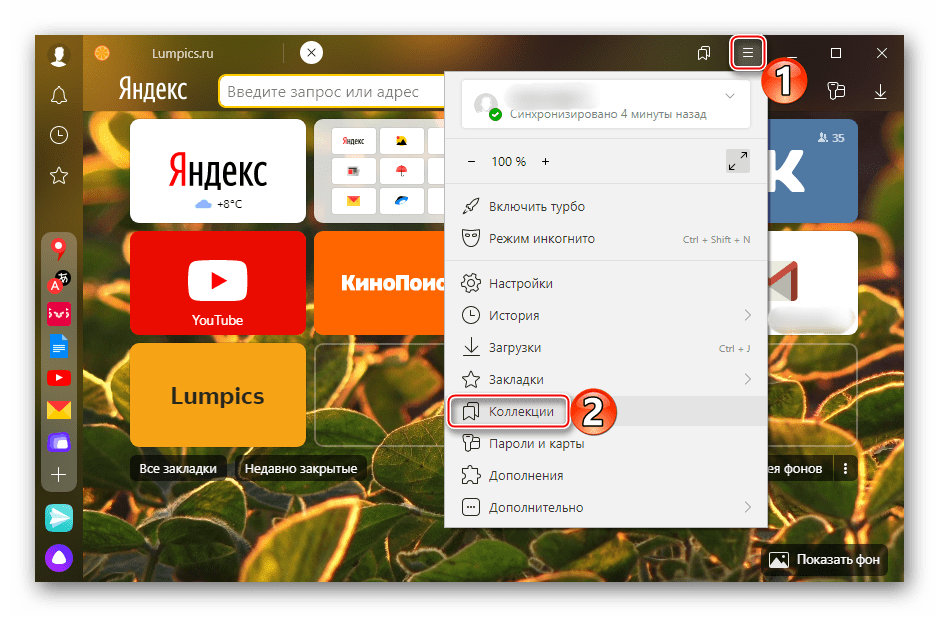
Далее ищем ссылку уже описанным выше способом.
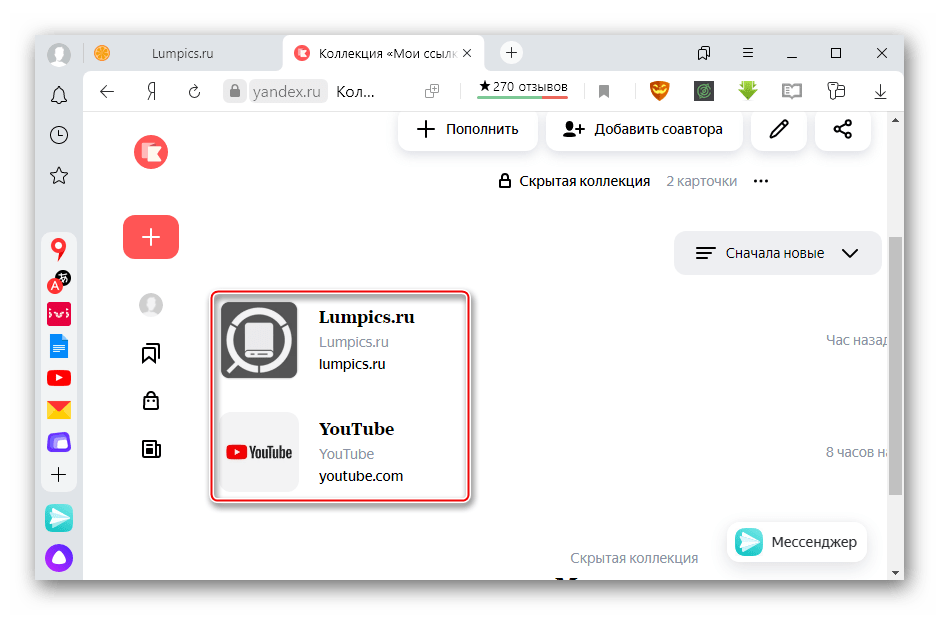
- В мобильном Yandex Browser на нижней панели тапаем иконку с вкладками и переходим в раздел закладок.

Открываем вкладку «Коллекции» и находим там нужную запись.

Приложение Яндекс
Скачать приложение Яндекс из Google Play Маркета
- Запускаем ПО, открываем «Меню» и в блоке «Все сервисы» выбираем «Коллекции».
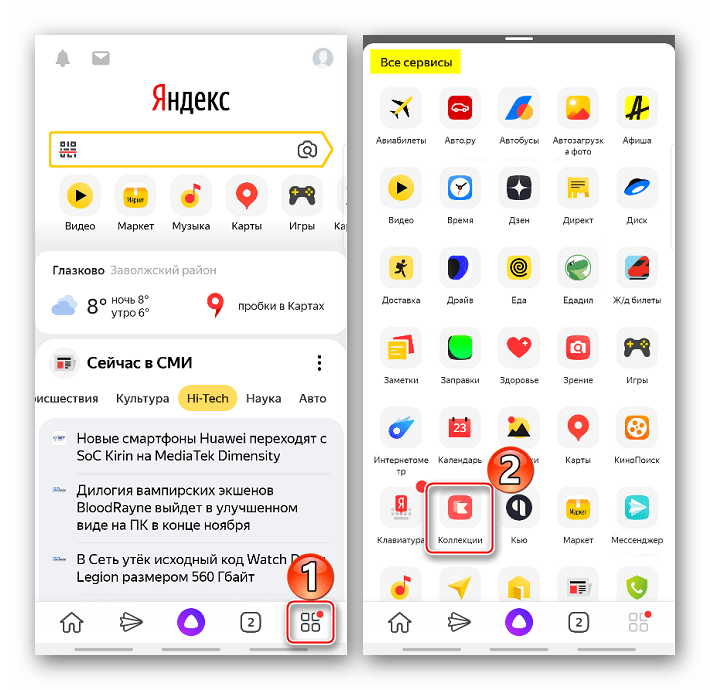
Ищем желаемую запись.

Какая информация отображается на странице с выдачей видеороликов
Каждый видеоролик, представленный в выдаче Yandex.Video, имеет заголовок и краткое описание. Указывается также дата публикации, общее количество просмотров и ссылка на сайт, на котором расположен контент. Кроме информационного видео, найденного посредством поиска, на странице с выдачей могут также присутствовать рекламные ролики. Их можно распознать по метке «Видео партнера», которая указывается под заголовком и прямой ссылкой на сайт-источник.

video5.png
Артисты вынуждены ,,по уши,, забраться в интернет.
Артисты вынуждены ,,по уши,, забраться в интернет.
Источник: vkspy.info